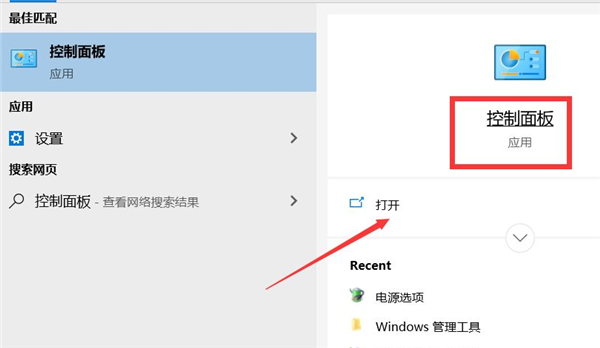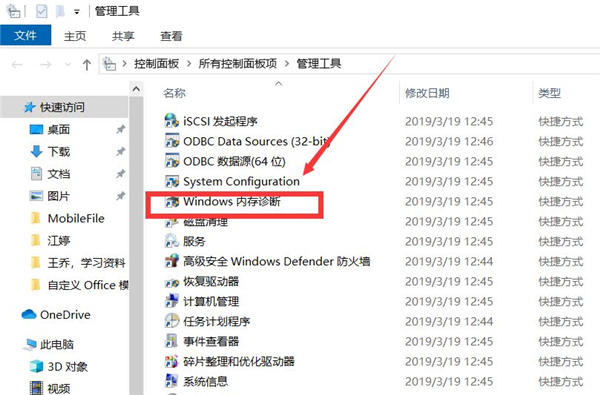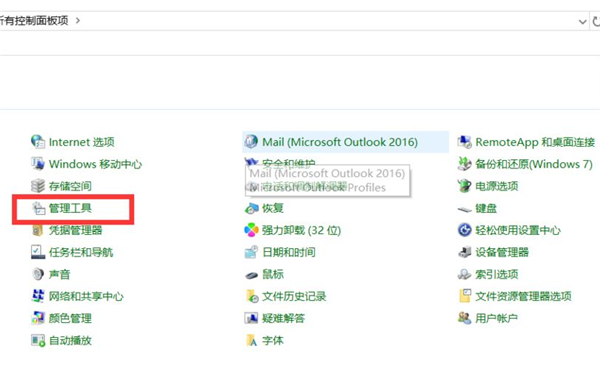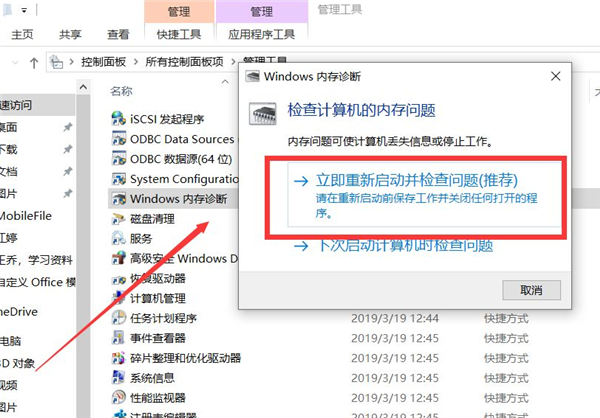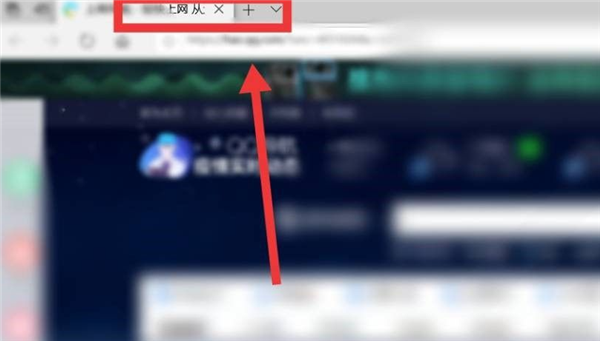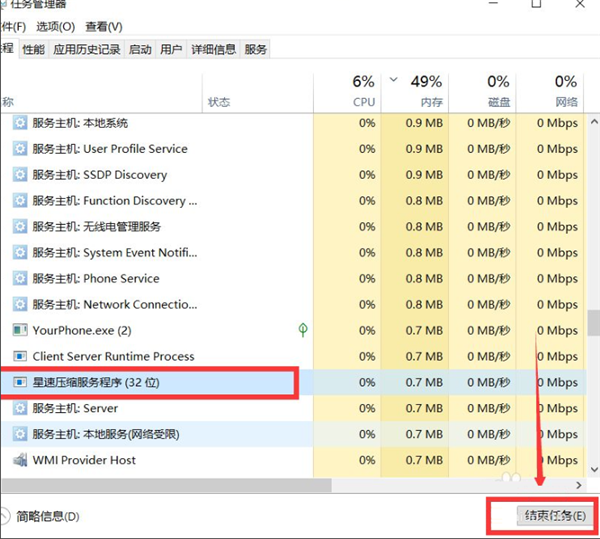首页
Win10专业版内存占用率太高怎么处理?
Win10专业版内存占用率太高怎么处理?
2021-12-10 17:33:25
来源:互联网
作者:admin
如今的应用软件占用的内存是越来越高,所以电脑内存也越来越不够用,那么Win10专业版内存占用率太高怎么处理?系统之家小编这就分享Win10专业版内存占用率太高的处理方法。
处理方法如下
1、打开电脑,在桌面上右键点击Windows徽标键,在搜索栏中搜索【控制面板】应用。
2、进入控制面板页面后,将右边的查看方式设置为小图标,如何点击【管理工具】小图标,在管理工具页面中,找到【Windows内存诊断】选项。
3、点击进入,在弹出来的页面中,点击【立即启动并检查问题】选项,然后重启电脑,基本上都能解决。
4、电脑内存占用率过高的原因,有打开程序太多导致占用了过多的内存,解决方法是即及时关闭暂时不用的程序。
5、还有就是后台默认打开了很多的进程,这些进程和程序一样,随着它们的开启,就会一直占用内存而不释放,而这些进程都是可以结束掉的,在键盘上按住【Ctrl+Shift+Esc】快捷键,调出任务管理器。
6、在页面中下滑滚动条,找到我们不用到的进程来关闭掉,单击此进程,然后点击页面右下方的“结束进程”按钮,关闭掉,这样物理内存就降下来了,电脑的速度就反之提高。
相关文章
- win10时间不准怎么办? 04-04
- Win10管理员Administrator账户开启方法 04-04
- win10蓝屏irql not less or equal教程 03-27
- win10系统总弹出需要新应用打开此ymsgr的解决方法 01-24
- win10待机死机有什么好的处理方法?要怎么解决? 01-21
- win10系统groove播放器无法使用怎么办?win10系统音乐groove无法播放修复教程 01-21
精品游戏
换一批